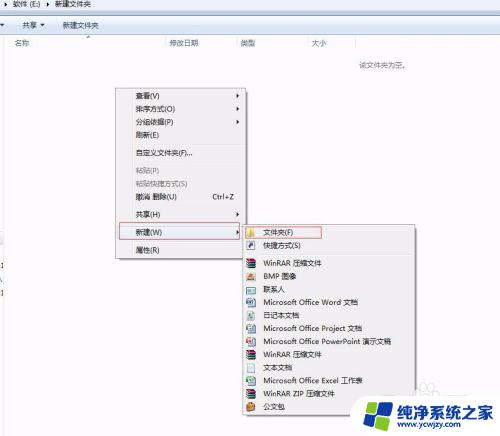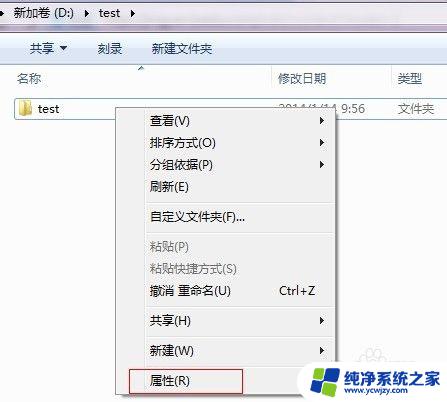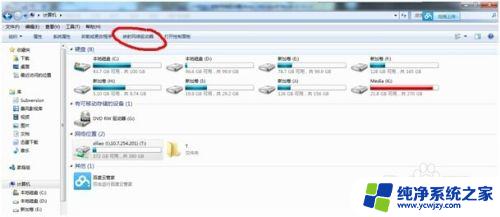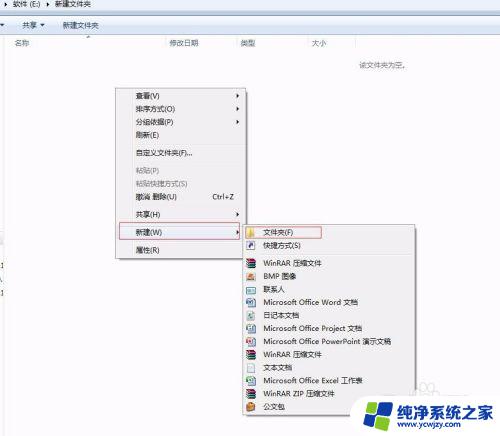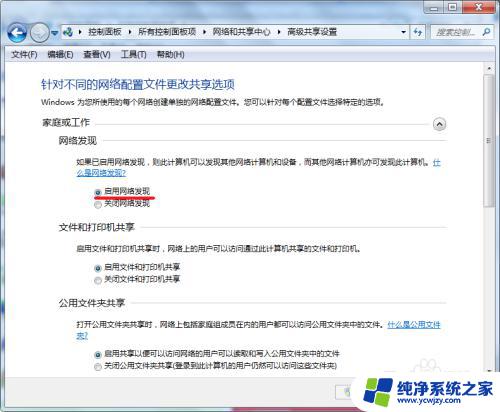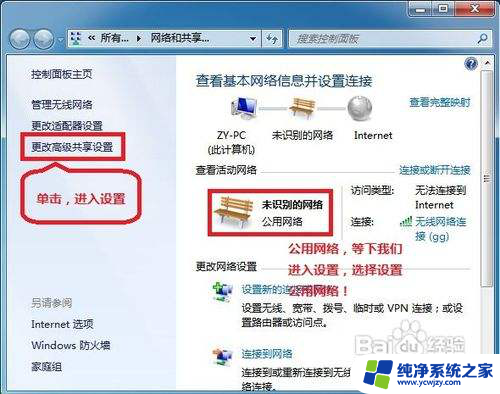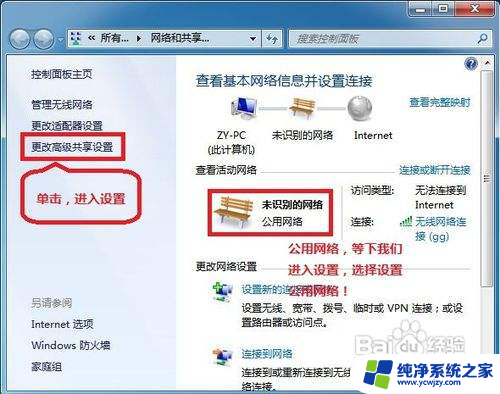win7共享文件夹位置
更新时间:2024-05-12 12:47:59作者:yang
在Win7系统中,共享文件夹是非常常见的操作,通过共享文件夹可以方便多台设备之间进行文件共享和传输,在设置共享文件夹的权限时,需要特别注意保护文件的安全性,避免未授权访问和修改。正确设置共享文件夹的位置和权限是非常重要的。接下来我们将介绍如何在Win7系统中设置共享文件夹的位置和权限,以确保文件的安全性和隐私保护。
步骤如下:
1、首先点击左下角开始,然后进入控制面板。点击“网络和共享中心”。
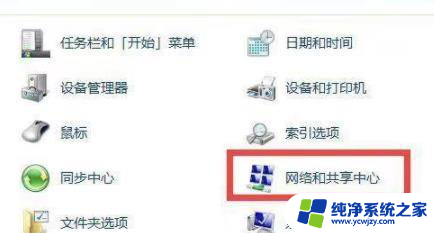
2、然后点击左侧的“更改高级共享设置”。
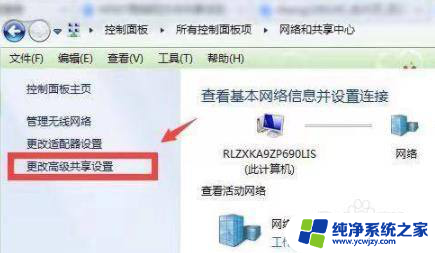
3、勾选“启用网络发现”和“启用文件和打印机共享”。

4、再选择下面的“关闭密码保护共享”。
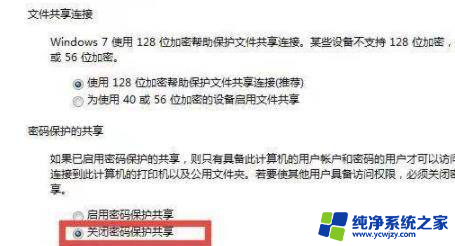
5、然后进入共享文件夹,右击选择“属性”。
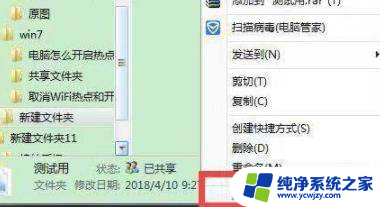
6、然后点击共享选项卡,在点击下面的“共享”。
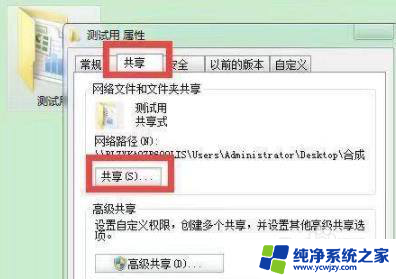
7、最后就可以成功的创建文件夹了。
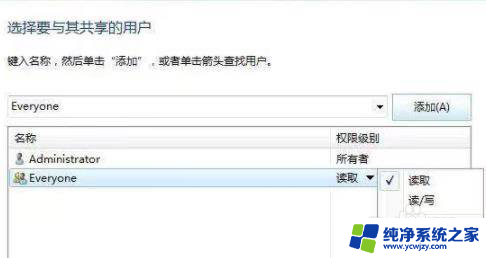
以上就是win7共享文件夹位置的全部内容,有需要的用户可以根据这些步骤进行操作,希望能对大家有所帮助。